"Bỏ túi" cách xem pass Wi-Fi trên Win 10 trong tích tắc
Xem nhanh
Bạn muốn chia sẻ Wi-Fi cho người khác nhưng không nhớ rõ mật khẩu. Bạn có thể áp dụng theo một trong các cách xem pass Wi-Fi trên Win 10 từ bài viết bên dưới.
1. Sử dụng Open network & Internet settings
Ngay cả khi máy tính bạn vẫn đang chạy Win 7,8, bạn vẫn có thể áp dụng cách xem pass Wi-Fi sau đây.
Bước 1: Nhấn chuột phải vào biểu tượng Wi-Fi trên thanh Taskbar. Sau đó, bạn hãy chọn Open Network & Internet settings.
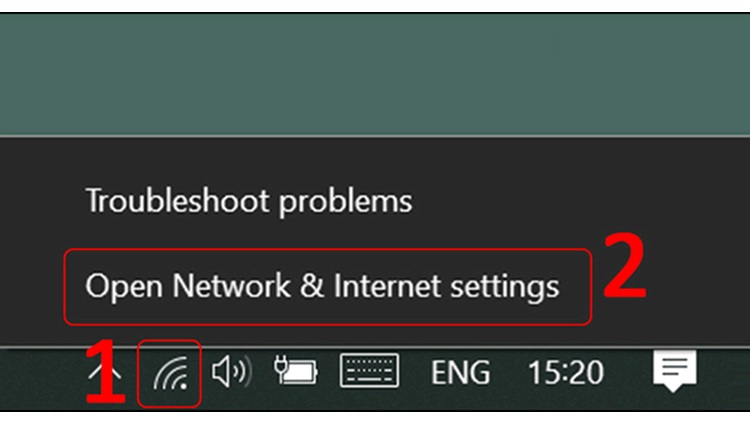
Bước 2: Tại đây, chọn mục Status và chọn tiếp Network and Sharing Center.
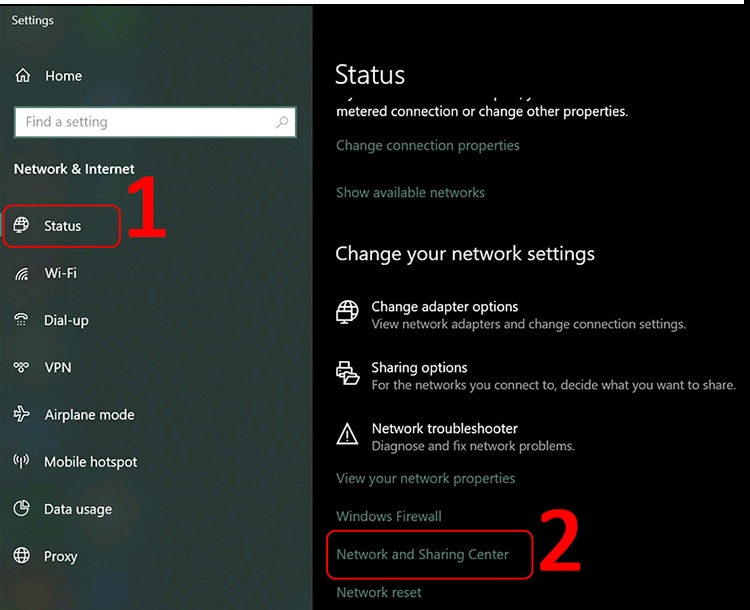
Bước 3: Chọn Wi-Fi bạn đang kết nối ở mục Connections.
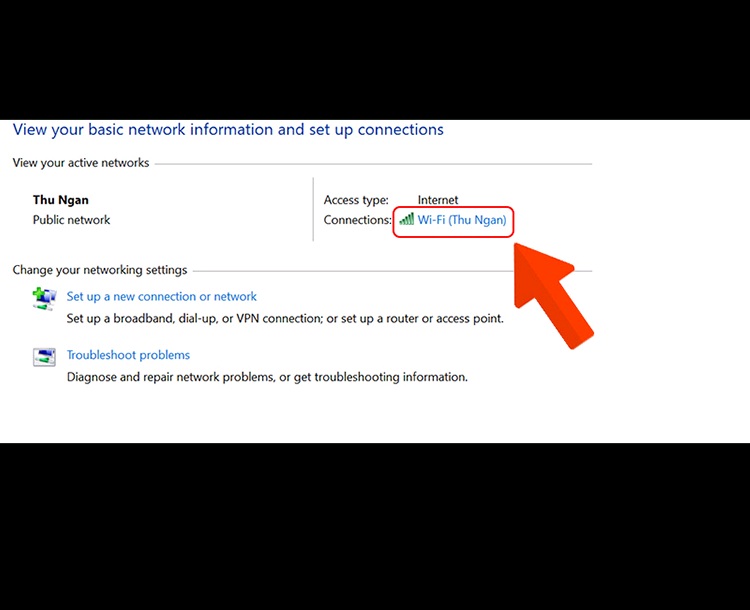
Bước 4: Kế đến, bạn hãy chọn mục Wireless Properties.
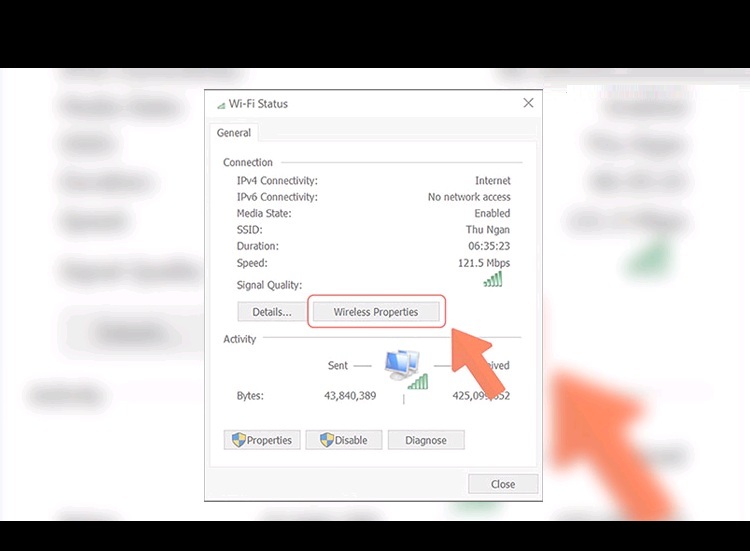
Bước 5: Chọn mục Security và nhấn tiếp vào Show characters. Từ đó, bạn sẽ thấy mật khẩu hiện ở mục Network security key.
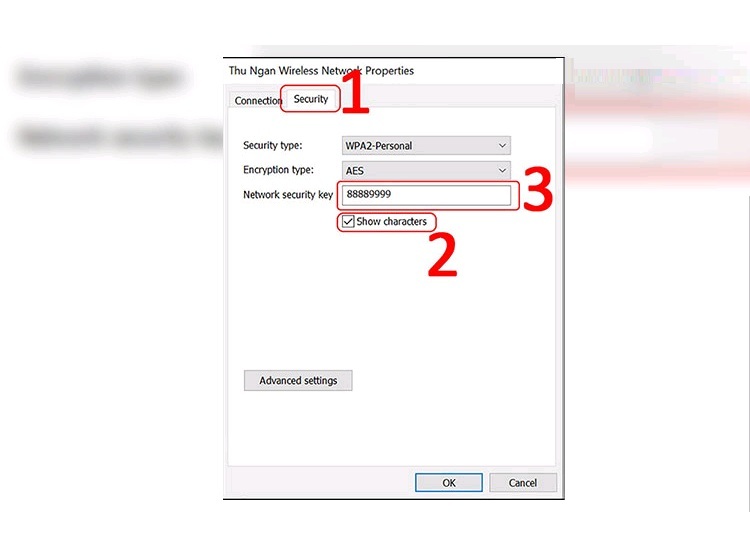
2. Xem mật khẩu Wi-Fi trên Win 10 bằng hộp thoại Run
Bước 1: Bấm tổ hợp phím Windows + R.
Bước 2: Hãy nhập vào ô lệnh “ncpa.cpl” rồi chọn OK.
Bước 3: Chọn mục Wi-Fi và thực hiện lần lượt giống như cách trên để xem mật khẩu Wi-Fi trên laptop Win 10 trong hộp thoại Security.

Với hộp thoại Run, các bước thực hiện chỉ khác 2 bước đầu, còn lại thao tác giống như cách xem pass Wi-Fi đang kết nối với Open network & Internet settings. Bạn có thể lựa chọn biện pháp phù hợp để thực hiện.
3. Xem pass Wi-Fi đã từng kết nối
Để xem pass Wi-Fi trên Win 10 đã lưu từ máy tính, bạn hãy thực hiện theo các bước sau:
Bước 1: Nhấn vào biểu tượng Tìm kiếm, tìm vào chọn vào Windows Powershell.
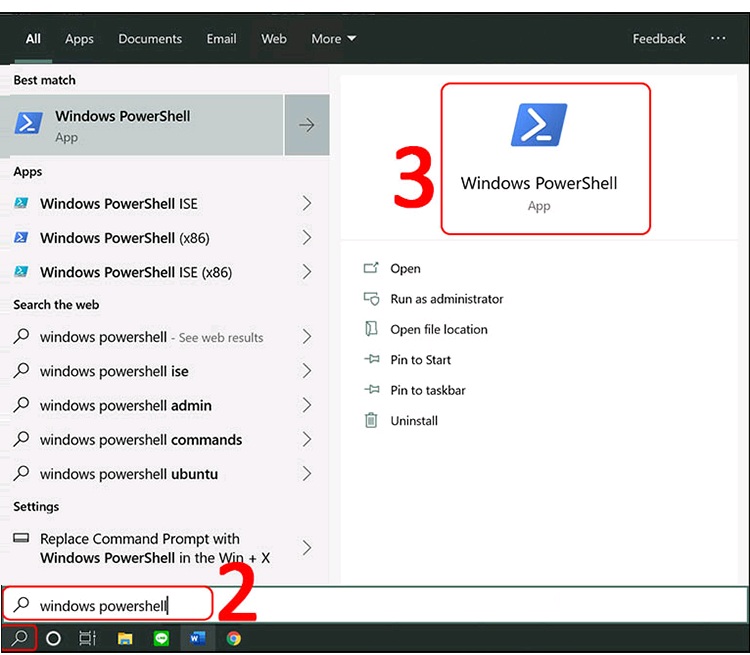
Bước 2: Cửa sổ xuất hiện, gõ lệnh “Netsh wlan show profile” để hiển thị những Wi-Fi đã từng kết nối.
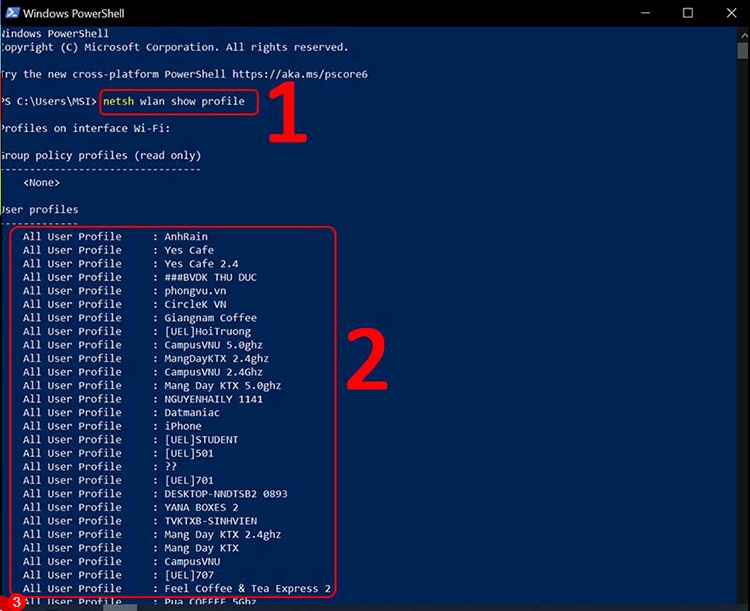
Bước 3: Gõ dòng lệnh theo cú pháp: netsh wlan show profile “tên Wi-Fi” key = clear. Tại mục Key Content, bạn có thể thấy mật khẩu Wi-Fi.

Nếu bạn không thể xem pass Wi-Fi trên Win 10 do máy tính gặp một số lỗi về phần cứng như màn hình bị hỏng, hư nguồn, hãy thử mang máy đến Bệnh Viện Điện Thoại Laptop 24h. Kỹ thuật viên nơi đây có thể hỗ trợ bạn kiểm tra và xử lý sự cố kịp thời. Để đặt lịch trước, bạn chỉ cần liên hệ qua hotline 1900.0213, bộ phận tư vấn sẽ trao đổi với bạn mọi thông tin liên quan thật tận tình.
Bài liên quan
Wednesday, 17/04/2024
Cách xóa người trong ảnh trên iPhone không cần app sao cho bức ảnh còn tối ưu. Hãy tham khảo bài viết dưới đây.
Wednesday, 17/04/2024
Tại sao độ sáng màn hình iPhone 15 Pro Max lại tốt nhất? Hãy cùng tìm hiểu chi tiết thông số nhé!
Monday, 15/04/2024
Cách khóa Facebook có thể thực hiện trên cả điện thoại và máy tính miễn là bạn nhớ mật khẩu đăng nhập. Xem ngay hướng...
Saturday, 13/04/2024
Kích thước màn hình iPhone 14 Pro Max là lớn nhất trong dòng 14 Series, rất phù hợp với các game thủ hoặc người thích...















Hỗ trợ hỏi đáp 24/7 ( 0 bình luận )
Xem thêm
Thu gọn